Törölje a Google keresési előzményeit és mindazt, amit Önről tud!
Vegyes Cikkek / / November 28, 2021
Törölje a Google keresési előzményeit és mindazt, amit Önről tud: A Google a legnépszerűbb keresőmotor, amelyet manapság használnak. Mindenki tud róla, és már használta is élete során. Minden kérdés, ami eszedbe jut, rákeres a Google-ra. A mozijegyektől a termékvásárlásig az élet minden területére kiterjed a Google. A Google mélyen beleivódott a nagyközönség életébe. Sokan nem tudják, de a Google elmenti a rajta keresett adatokat. A Google elmenti a böngészési előzményeket, a hirdetéseket, amelyekre kattintottunk, a meglátogatott oldalakat, hányat mikor látogattuk meg az oldalt, mikor látogattuk meg, alapvetően minden egyes mozdulat, amit megteszünk Internet. Egyes felhasználók azt szeretnék, hogy ez az információ privát legyen. Tehát annak érdekében, hogy ezeket az információkat bizalmasan kezeljük, a Google keresési előzményeit törölni kell. Ha törölni szeretné a Google keresési előzményeit és mindazt, amit rólunk tud, kövesse az alábbi folyamatokat.
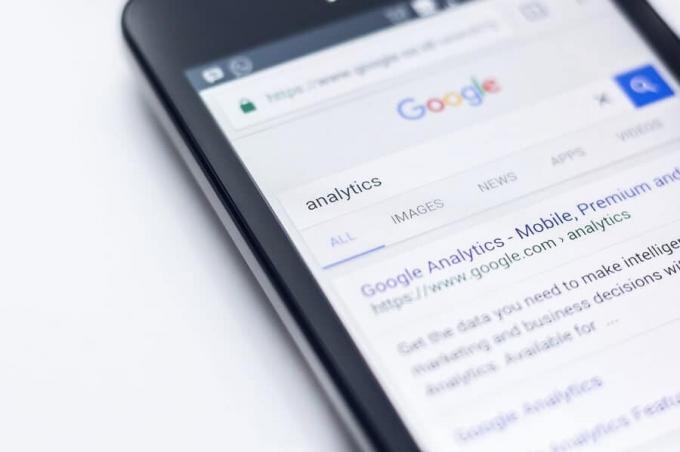
Tartalom
- Törölje a Google keresési előzményeit
- Törölje a keresési előzményeket a Saját tevékenységek segítségével
- A tevékenység mentésének leállítása vagy szüneteltetése
- Mi történik, ha törli az összes Google-előzményét?
- Mentse magánéletét az interneten
Törölje a Google keresési előzményeit
Törölje a keresési előzményeket a Saját tevékenységek segítségével
Ez az eljárás mind a rendszer PC-n, mind az Android telefonokon működik. Ha törölni szeretné a keresési előzményeket és mindazt, amit a Google tud, kövesse ezeket a lépéseket.
1. Nyissa meg a webböngészőt számítógépén vagy telefonján, és keresse fel a webhelyet Google.com.
2.Típus Saját tevékenység és nyomja meg Belép.
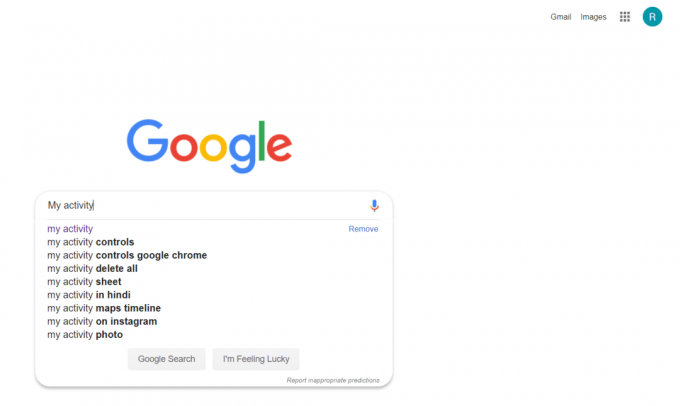
3.Kattintson az első hivatkozásra Üdvözöljük a Saját tevékenység oldalon vagy közvetlenül kövesse ezt a linket.
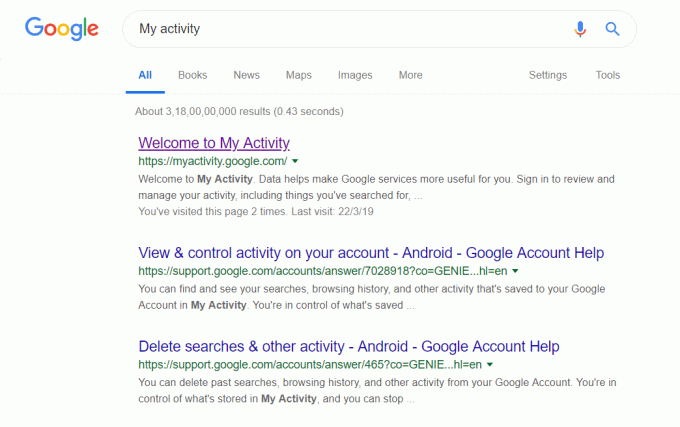
4. Az új ablakban láthatja az összes korábbi keresést.
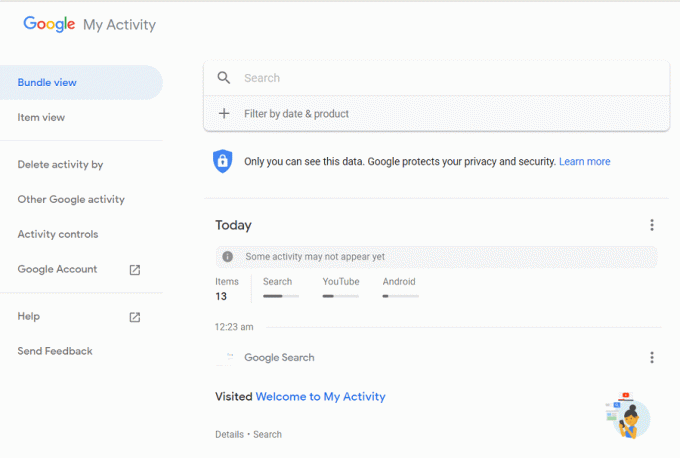
5. Itt láthatja, hogy mit csinált Android telefonján, legyen szó Whatsappról, Facebookról, nyitási beállításokról vagy bármi másról, amit az interneten keresett.

6.Kattintson a gombra Tevékenység törlése: az ablak bal oldalán.
7. Android-felhasználóknak kattintson a képernyő bal felső részén található három vízszintes vonalra, ahol megtalálhatja a Tevékenység törlése:
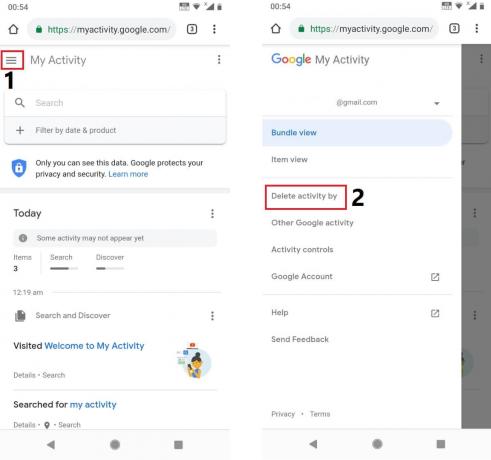
8. Kattintson a Törlés dátum szerint alatti legördülő menüre, és válassza ki Mindig.
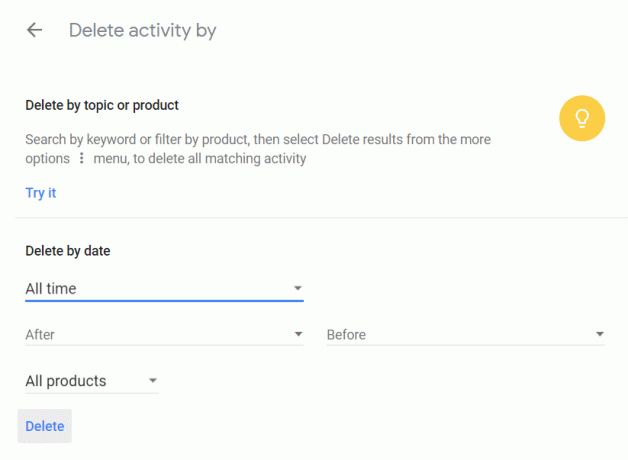
9. Ha törölni szeretné az előzményeket minden termékről, például az Android telefonról, a képkeresésről, a YouTube előzményeiről, válassza a Minden termék és kattintson rá Töröl. Ha törölni szeretné egy adott termék előzményeit, akkor azt is megteheti úgy, hogy kiválasztja az adott terméket a legördülő menüből.
10. A Google megmondja tevékenységnaplója hogyan teszi jobbá az élményt, kattintson az OK gombra és haladjon előre.
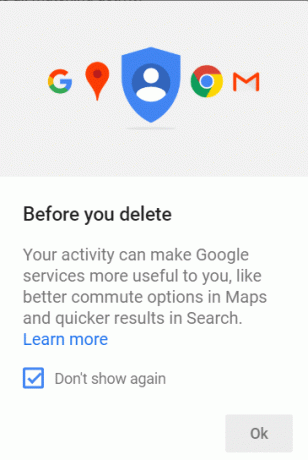
11. A Google-tól végső megerősítésre lesz szükség, hogy Ön biztos abban, hogy törölni kívánja tevékenységét, kattintson a Törlés gombra és haladjon előre.
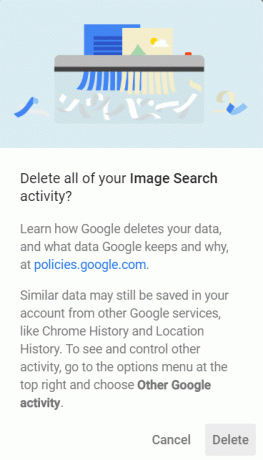
12.Az összes tevékenység törlése után a Nem jelenik meg tevékenység képernyő ami azt jelenti, hogy az összes tevékenysége törlődik.
13.Az ismételt ellenőrzéshez írja be Saját tevékenységem a Google-on és nézze meg, milyen tartalmat tartalmaz most.
A tevékenység mentésének leállítása vagy szüneteltetése
Láttuk, hogyan törölheti a tevékenységet, de Ön is elvégezheti a módosításokat, hogy a Google ne mentse el a tevékenységnaplóját. A Google nem ad olyan segédprogramot, amely véglegesen letiltja a tevékenység mentését, azonban szüneteltetheti a tevékenység mentését. A tevékenység mentésének szüneteltetéséhez kövesse az alábbi lépéseket.
1. Látogassa meg ez a link és a fent említett módon láthatja a Saját tevékenység oldalt.
2.Az ablak bal oldalán látni fogja a lehetőséget Tevékenységvezérlők kékkel kiemelve kattintson rá.
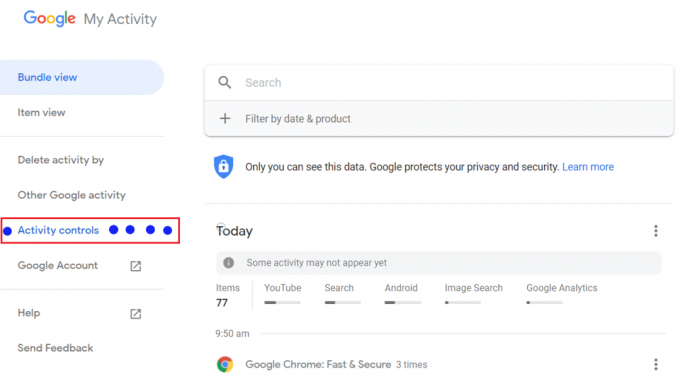
3. Csúsztassa alá a rudat Internetes és alkalmazástevékenység balra egy új előugró ablak fog ott kérni megerősítést az internetes és alkalmazástevékenység szüneteltetéséről.
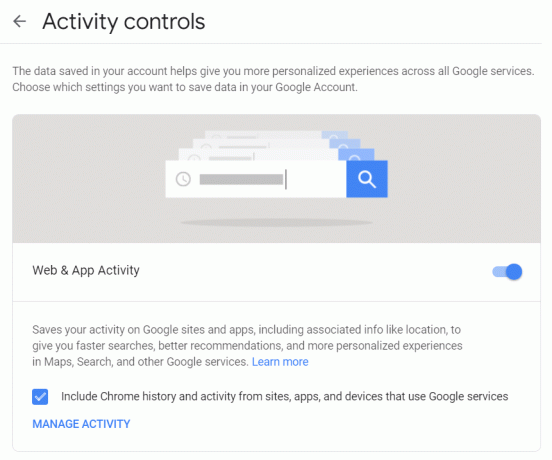
4.Kattintson kétszer a szünethez és tevékenysége szünetel.
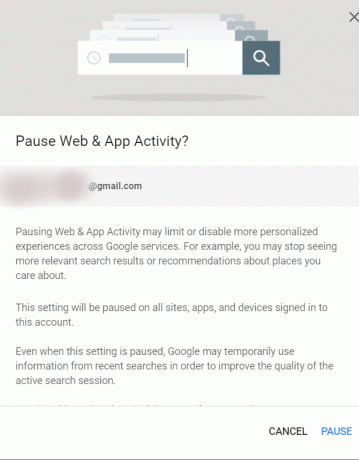
5. Ha vissza szeretné kapcsolni, csúsztassa az előzőleg eltolt sávot jobbra és az új felugró ablakban kattintson kétszer a bekapcsolás gombra.

6. Jelölje be a jelölőnégyzetet is Tartalmazza a Chrome-előzményeket és a webhelyekről származó tevékenységeket.
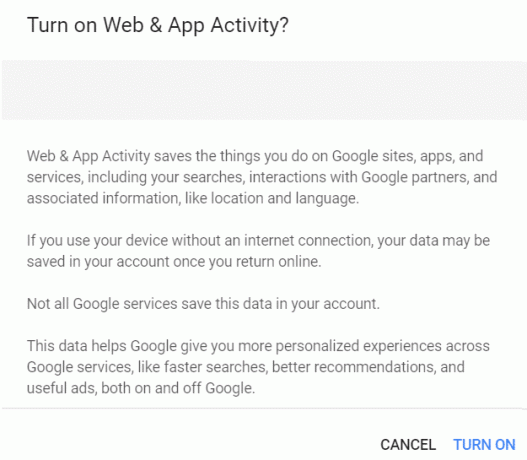
7. Hasonlóan, ha lefelé görget szüneteltetheti és folytathatja a különféle tevékenységeket, például a helyelőzményeket, az eszközinformációkat, a hang- és hangtevékenységeket, a YouTube keresési előzményeit, a YouTube megtekintési előzményeit a megfelelő sáv balra csúsztatásával, majd a visszaállításhoz a sáv jobbra forgatásával.

Így szüneteltetheti a tevékenységi űrlap mentését, és egyidejűleg folytathatja is.
Mi történik, ha törli az összes Google-előzményét?
Ha az összes előzményt törli, tartsa szem előtt a következő pontokat.
1. Ha az összes Google-előzményt törli, az hatással lesz az adott fiókra vonatkozó Google-javaslatokra.
2.Ha minden időre törli a teljes tevékenységet, akkor az Ön A Youtube ajánlások véletlenszerűek lesznek és valószínűleg nem fogja látni az ajánlásokban, hogy mit szeretne. Ismét fel kell építenie ezt az ajánlási rendszert a leginkább kedvelt tartalom megtekintésével.
3.A Google keresési élménye sem lesz jó. A Google személyre szabott találatokat ad minden felhasználónak az érdeklődése és az oldallátogatások száma alapján. Például, ha túl gyakran keres fel egy oldalt megoldásokért, hagyja com majd amikor megoldást keres a Google-on, akkor az első link a következő lesz abc.com mivel a Google tudja, hogy gyakran látogatja ezt az oldalt, valószínűleg azért, mert tetszik az oldal tartalma.
4. Ha törli tevékenységét, akkor a Google a keresési linkeket úgy jeleníti meg, ahogyan az új felhasználó számára biztosítja.
5. A tevékenység törlésével a rendszernek a Google által birtokolt földrajzi adatai is törlődnek. A Google földrajzi helyek alapján is biztosít találatot, ha törli a helyadatokat, akkor nem fogja megkapni ugyanazokat az eredményeket, amelyeket a tevékenység törlése előtt kapott.
6. Ezért azt javasoljuk, hogy törölje tevékenységét, miután kétszer is meggondolta, hogy valóban meg akarja-e csinálni vagy sem, mivel ez hatással lesz a Google és a kapcsolódó szolgáltatások élményére.
Mentse magánéletét az interneten
Ha valóban azt szeretné, hogy minden információja titokban maradjon az internetről, itt többet megtehet.
- Próbáld ki a VPN-t (virtuális magánhálózat) – A VPN titkosítja az adatokat, majd elküldi a szervernek. Ha szünetelteti tevékenységét, az biztosan megakadályozza, hogy a Google elmentse adatait, de az internetszolgáltató megteheti továbbra is nyomon követheti, mit csinál az interneten, és megoszthatja ezt az információt másokkal szervezetek. Ahhoz, hogy teljesen névtelenné váljon, használhat VPN-t, amely nagyon megnehezíti, hogy bárki megtalálja tartózkodási helyét, IP-címét és az adataival kapcsolatos összes részletet. A piac legjobb VPN-jei közé tartozik az Express VPN, a Hotspot Shield, a Nord VPN és sok más. Nézze meg néhány nagyszerű VPN-t látogassa meg ezt a weboldalt.
- Névtelen böngésző használata – Az Anonymous böngésző olyan böngésző, amely nem követi nyomon az Ön tevékenységét. Nem követi nyomon, hogy mit keres, és megóvja attól, hogy mások megtekintsék. Ezek a böngészők a hagyományos böngészőktől eltérő formában küldik el az Ön adatait. Nagyon nehéz lesz megszerezni ezeket az adatokat. Nézze meg a legjobb névtelen böngészőket látogassa meg ezt a linket.
Biztonságos, kellemes böngészést.
Ajánlott:
- Javítsa ki a nem található vagy hiányzó DLL-t a Windows számítógépen
- Windows 10 Óraidő Rossz? Itt van a javítás módja!
- Mi a különbség a Google Chrome és a Chromium között?
- A böngészési előzmények törlése bármely böngészőben
Remélem, hogy ez a cikk hasznos volt, és most könnyen megteheti Törölje a Google keresési előzményeit és mindazt, amit Önről tud, de ha továbbra is kérdései vannak ezzel az oktatóanyaggal kapcsolatban, nyugodtan tedd fel őket a megjegyzés részben.



